SAP双计量单位配置指南CUNI0824.docx
《SAP双计量单位配置指南CUNI0824.docx》由会员分享,可在线阅读,更多相关《SAP双计量单位配置指南CUNI0824.docx(26页珍藏版)》请在冰豆网上搜索。
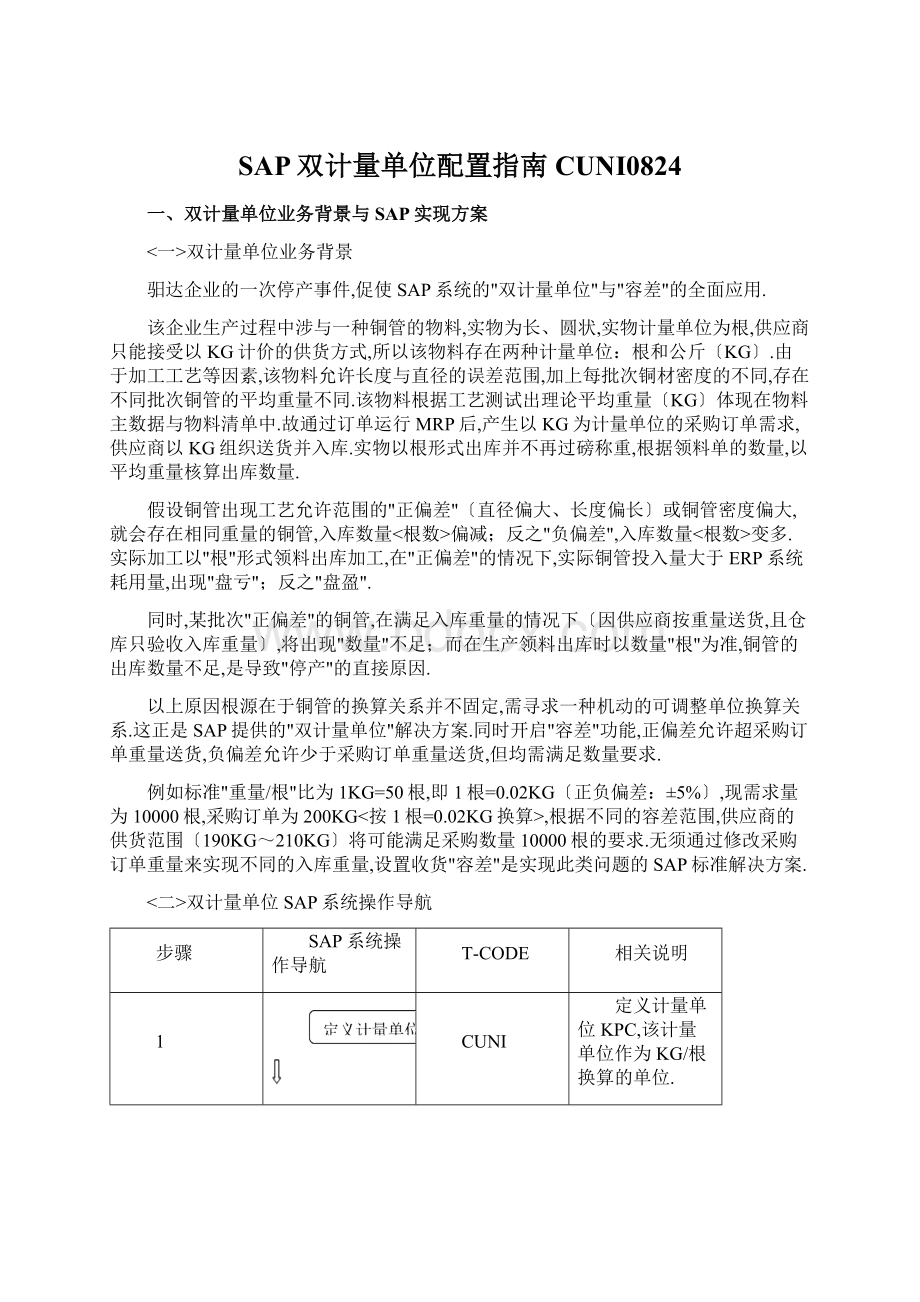
SAP双计量单位配置指南CUNI0824
一、双计量单位业务背景与SAP实现方案
<一>双计量单位业务背景
驲达企业的一次停产事件,促使SAP系统的"双计量单位"与"容差"的全面应用.
该企业生产过程中涉与一种铜管的物料,实物为长、圆状,实物计量单位为根,供应商只能接受以KG计价的供货方式,所以该物料存在两种计量单位:
根和公斤〔KG〕.由于加工工艺等因素,该物料允许长度与直径的误差范围,加上每批次铜材密度的不同,存在不同批次铜管的平均重量不同.该物料根据工艺测试出理论平均重量〔KG〕体现在物料主数据与物料清单中.故通过订单运行MRP后,产生以KG为计量单位的采购订单需求,供应商以KG组织送货并入库.实物以根形式出库并不再过磅称重,根据领料单的数量,以平均重量核算出库数量.
假设铜管出现工艺允许范围的"正偏差"〔直径偏大、长度偏长〕或铜管密度偏大,就会存在相同重量的铜管,入库数量<根数>偏减;反之"负偏差",入库数量<根数>变多.实际加工以"根"形式领料出库加工,在"正偏差"的情况下,实际铜管投入量大于ERP系统耗用量,出现"盘亏";反之"盘盈".
同时,某批次"正偏差"的铜管,在满足入库重量的情况下〔因供应商按重量送货,且仓库只验收入库重量〕,将出现"数量"不足;而在生产领料出库时以数量"根"为准,铜管的出库数量不足,是导致"停产"的直接原因.
以上原因根源在于铜管的换算关系并不固定,需寻求一种机动的可调整单位换算关系.这正是SAP提供的"双计量单位"解决方案.同时开启"容差"功能,正偏差允许超采购订单重量送货,负偏差允许少于采购订单重量送货,但均需满足数量要求.
例如标准"重量/根"比为1KG=50根,即1根=0.02KG〔正负偏差:
±5%〕,现需求量为10000根,采购订单为200KG<按1根=0.02KG换算>,根据不同的容差范围,供应商的供货范围〔190KG~210KG〕将可能满足采购数量10000根的要求.无须通过修改采购订单重量来实现不同的入库重量,设置收货"容差"是实现此类问题的SAP标准解决方案.
<二>双计量单位SAP系统操作导航
步骤
SAP系统操作导航
T-CODE
相关说明
1
CUNI
定义计量单位KPC,该计量单位作为KG/根换算的单位.
2
OMWS
将特定批物料的测量单位功能激活.
3
BWA1
将需要换算的单位KG、根定义
4
BWA4
将第1步CUNI定义的计量单位KPC换算关系,即KPC=KG/根
5
CT04
自定义aweight作为平均重量的特性,其单位取KPC
6
CL02
自定义aweight-1作为平均重量的类,将aweight分配给aweight-1
7
SPRO
定义采购值关键字代码CS,其中不足交货、超量交货范围为5%.
8
MM01
创建物料主数据,基本计量单位为KG,将CL02定义的aweight-1分配到分类视图中,激活批次管理标志,将定义的采购值关键字CS分配给采购视图采购价值码中.在附加数据"计量单位"视图中定义标准KG/根换算比例值,比例/产品计量单位视图中定义特征值aweight.
9
ME11
维护信息记录,物料主数据定义的容差将带入至信息记录中,并可在信息记录中进行修改.
10
ME21N
创建采购订单,信息记录中的容差将带入采购订单中,并可在采购订单中进行修改.
11
MSC1N
创建批次,将每批KG/根值进行维护.
12
MIGO
在采购订单收货过程中,容差范围将被允许.同时输入第14步通过T-CODE:
MSC1N定义的批次号,将KG/根带入收货中.
13
MB03
查询第16步通过T-CODE:
MB1B过帐后产生的物料凭证,将显示每批次KG/根不同的值.
二、双计量单位后台实现方案
SAP中和计量单位有关的表Tables
T006计量单位
T006_OIB计量单位,附加定义
T006A分配内部到语言相关单位<内部单位转换到外部贸易、技术单位用T006A表,比如要显示CAR则把数据库中的KAR在次表中转换>
T006B贸易分配到内部测量单位<外部贸易单位和转换到内部单位就是用T006B表,比如PC转到ST,CAR转到KAR等>
T006C外部技术到内部测量单位的分配
T006D尺寸
T006D_OIB附加维数
T006E计量单位系统〔组件,映射〕
T006EE计量单位系统〔实用程序〕
T006ET计量单位系统〔使用程序->文
T006I计量单位的ISO代码
T006JISO测量文本单位码
T006M计量单位组
T006T维数文本
1EA=1000PEA
1检查计量单位
通过以下路径进入"检查计量单位"后台系统界面.
菜单路径
SAPNetWeaver>GeneralSettings>检查计量单位
事务代码
CUNI
1.1检查计量单位后台路径屏幕
◆操作或检查说明
点击
进入"计量单位:
初始屏幕"界面.
1.2计量单位:
初始屏幕
◆操作或检查说明
点击
进入"修改计量单位范围没有维:
概览".
1.3修改计量单位范围没有维:
概览
◆操作或检查说明
点击
进入"建立计量单位范围没有维:
细节"界面.
1.4建立计量单位范围没有维:
细节
◆屏幕输入或检查要求
字段名称
描述
R/O/C
操作/数值/显示
注释
内部度量单位
定义内部度量单位代码
R
KP
自定义
商业
定义商业代码
R
KP
技术
定义技术代码
R
KP
度量单位文本
定义文本
O
KG/根
自定义
<说明:
表格中的"R/O/C"列:
"R"=必填,"O"=可选,"C"=视条件而定>
回车,屏幕左下角出现
可忽略,点击
完成"计量单位"定义.
2激活特定批物料的测量单位
通过以下路径进入"激活特定批物料的测量单位"后台系统界面.
菜单路径
后勤-常规>批次管理>激活特定批物料的测量单位
事务代码
OMWS
2.1激活特定批物料的测量单位后台路径屏幕
◆操作或检查说明
点击
进入"激活特定批物料测量单位"界面.
2.2激活特定批物料的测量单位后台路径屏幕
◆操作或检查说明
选中"激活"选项,点击
完成"激活特定批物料测量单位"后台配置.
3编辑特定批物料的测量单位
通过以下路径进入"编辑特定批物料的测量单位"后台系统界面.
菜单路径
后勤-常规>批次管理>编辑特定批物料的测量单位
事务代码
BWA1
3.1编辑特定批物料的测量单位后台路径屏幕
◆操作或检查说明
点击
进入"修改视图批次特定计量单位〔比例单位/生成单位〕:
总览"界面.
3.2修改视图批次特定计量单位〔比例单位/生成单位〕:
总览
◆操作或检查说明
点击
进入"新条目:
已添加条目概览"界面.
3.3新条目:
已添加条目概览
◆操作或检查说明
输入以数量计量的单位"根"、以重量计量的单位"KG".回车后,点击
完成"编辑特定批物料的测量单位"后台配置.
4定义来自比例数量的基准数量计算
通过以下路径进入"定义来自比例数量的基准数量计算"后台系统界面.
菜单路径
后勤-常规>批次管理>编辑特定批物料的测量单位>计算比例因子
事务代码
BWA4
4.1定义来自比例数量的基准数量计算后台路径屏幕
◆操作或检查说明
点击
进入"修改视图批次特定计量单位〔比例单位/生成单位〕:
总览"界面.
4.2修改视图来自比例/产品数量的基础数量计算:
总览
◆操作或检查说明
点击
进入"新条目:
所添加条目的细节"界面.
4.3新条目:
所添加条目的细节
◆屏幕输入或检查要求
字段名称
描述
R/O/C
操作/数值/显示
注释
贸易形式
输入特性测量单位
R
KP
选择CUNI定义的KP定义,本步骤定义表示:
KP=KG/根
基本计量单位
输入基本计量单位代码
R
根
批次特定物料单位
输入换算单位
R
KG
<说明:
表格中的"R/O/C"列:
"R"=必填,"O"=可选,"C"=视条件而定>
点击
完成"定义来自比例数量的基准数量计算"后台配置,建立批次特定物料单位与基本计量单位的换算关系.接下来进行容差参数的后台配置.
5定义采购值关键字
通过以下路径进入"定义采购值关键字"后台系统界面.
菜单路径
物料管理>采购>物料主数据>定义采购值关键字
事务代码
SPRO
5.1定义采购值关键字后台路径屏幕
◆操作或检查说明
点击
进入"修改视图缺省值:
物料主数据:
总览"界面.
5.2修改视图缺省值:
物料主数据:
总览
◆操作或检查说明
点击
进入"新条目:
所添加条目的细节"界面.
5.3新条目:
所添加条目的细节
◆屏幕输入或检查要求
字段名称
描述
R/O/C
操作/数值/显示
注释
购买值键值
输入购买值键值
R
CS
未交货容差
输入容差〔%〕范围
O
5
超量交货容差
输入容差〔%〕范围
O
5
无限制过量交货
是否允许无限制过量交货
O
不√
<说明:
表格中的"R/O/C"列:
"R"=必填,"O"=可选,"C"=视条件而定>
点击
完成"定义采购值关键字"后台配置.
三、双计量单位前台实现方案
1编辑特性
通过以下路径进入"编辑特性"前台系统界面.
菜单路径
交叉应用组件>分类系统>主数据>特性
事务代码
CT04
1.1编辑特性前台路径屏幕
◆操作或检查说明
点击
或在
输入CT04,进入"特性"界面.
1.2特性
◆屏幕输入或检查要求
字段名称
描述
R/O/C
操作/数值/显示
注释
特征
输入特征描述
R
Aweight-1
自定义特征号
有效起始日
特征号生产日期
R
<说明:
表格中的"R/O/C"列:
"R"=必填,"O"=可选,"C"=视条件而定>
点击
进入创建特性界面.
1.3创建特性-基本数据
◆屏幕输入或检查要求
字段名称
描述
R/O/C
操作/数值/显示
注释
特征描述
输入特征描述
R
单位平均重量
状态
选择状态类型
R
已发布
数据类型
选择数据类型
R
数字格式
计量单位
选择计量单位
R
KP
由后台定义的KP=KG/根的特性测量单位
<说明:
表格中的"R/O/C"列:
"R"=必填,"O"=可选,"C"=视条件而定>
输入界面内容,点击
屏幕左下角出现
特性AWEIGHT-1创建成功.接下来通过T-CODE:
CL02定义类,并将特性代码分配给定义的类.
2编辑类
通过以下路径进入"编辑类"前台系统界面.
菜单路径
交叉应用组件>分类系统>主数据>特性
事务代码
CL02
2.1编辑类前台路径屏幕
◆操作或检查说明
点击
或在
输入CL02,进入"创建类:
-基本数据"界面.
2.2创建类:
基本数据
◆屏幕输入或检查要求
字段名称
描述
R/O/C
操作/数值/显示
注释
类
输入定义的类代码
R
AWEIGHT-2
自定义代码
类类型
选择类类型
R
023-批次
描述
输入描述
R
平均重量〔KG/根〕
自定义描述
状态
选择状态
R
已批准
组织范围
选择组织范围
R
S
<说明:
表格中的"R/O/C"列:
"R"=必填,"O"=可选,"C"=视条件而定>
点击"特性",进入"创建类-特性"界面.
2.3创建类:
特性
◆屏幕输入或检查要求
字段名称
描述
R/O/C
操作/数值/显示
注释
特性
输入特性代码
R
AWEIGHT-1
输入CT04定义的特性代码
<说明:
表格中的"R/O/C"列:
"R"=必填,"O"=可选,"C"=视条件而定>
输入界面内容,点击
完成类
定义.
3创建物料主数据
通过以下路径进入"物料主数据创建"前台系统界面.
菜单路径
后勤>物料管理>物料主数据>物料>创建<一般>
事务代码
MM01
3.1物料主数据创建路径前台路径屏幕
◆操作或检查说明
双击
或在
输入MM01,进入"创建物料<初始屏幕>"界面.
3.2创建物料〔初始屏幕〕
◆屏幕输入或检查要求
字段名称
描述
R/O/C
操作/数值/显示
注释
物料
自定义外部物料编码
R
1000018
行业领域
选择行业领域
R
机械工程
物料类型
选择物料类型
R
驲达材料
<说明:
表格中的"R/O/C"列:
"R"=必填,"O"=可选,"C"=视条件而定>
回车,进入"选择视图"界面.
3.3选择视图
◆操作或检查说明
选中"基本数据1"、"分类"、"采购"三视图进行重点说明,其它视图与创建普通物料相同,回车点击
进入"组织级别"界面.
3.4组织级别
◆操作或检查说明
输入工厂代码ZY01,点击
或回车进入"创建物料1000018<驲达材料>-基本数据1"界面.
3.5创建物料1000018<驲达材料>-基本数据1
◆屏幕输入或检查要求
字段名称
描述
R/O/C
操作/数值/显示
注释
物料描述
输入物料描述
R
测试物料〔双计量单位〕
基本计量单位
输入基本计量单位代码
R
根
<说明:
表格中的"R/O/C"列:
"R"=必填,"O"=可选,"C"=视条件而定>
回车,进入"分类"视图界面.
3.6分类
◆屏幕输入或检查要求
字段名称
描述
R/O/C
操作/数值/显示
注释
类别种类
选择类别种类
R
023-批次
类别
输入类别代码
R
AWEIGHT-2
输入CL02创建的代码
值<单位平均重量>
是否输入KG/根值
R
不输
不输值
<说明:
表格中的"R/O/C"列:
"R"=必填,"O"=可选,"C"=视条件而定>
点击
进入物料创建"采购"视图界面.
3.7创建物料1000018<驲达材料>-采购
◆屏幕输入或检查要求
字段名称
描述
R/O/C
操作/数值/显示
注释
订单单位
输入采购单位
R
KG
批次管理
是否钩选批次管理
R
√
双计量单位的物料,执行批次管理,以计量不同批次物料的平均重量.
采购价值码
输入后台定义的采购值关键字代码
R
CS
通过采购价值代码CS带出交货不足限度<5%>,过量交货限度<5%>
<说明:
表格中的"R/O/C"列:
"R"=必填,"O"=可选,"C"=视条件而定>
回车,进入"转换因子:
计量单位"界面.
3.8转换因子:
计量单位
◆操作或检查说明
定义采购计量单位与基本计量单位的换算关系,如:
1KG=50根.点击屏幕左上角
进入物料创建"附加数据-计量单位"界面.
3.9计量单位
◆操作或检查说明
在计量单位视图中显示平均理论重量〔如:
1KG=50根〕.点击附加数据中的"比例/产品计量单位"界面.
3.10比例/产品计量单位
◆屏幕输入或检查要求
字段名称
描述
R/O/C
操作/数值/显示
注释
测量单位用法
选择测量单位用法
R
A-比例单位
特征
选择选择代码
R
AWEIGHT-1
单位
输入单位
R
根
计划值
显示计划值
O
50.00KP
同计量单位中确定的换算关系相同
<说明:
表格中的"R/O/C"列:
"R"=必填,"O"=可选,"C"=视条件而定>
完成物料主数据其它字段的定义,点击
完成物料编码1000018物料主数据的创建,根据创建完成的物料编码与供应商编码〔以R000为例〕,通过T-CODE:
ME11创建信息记录.
4创建信息记录
通过以下路径进入"创建信息记录"前台系统界面.
菜单路径
后勤>物料管理>采购>主数据>信息记录
事务代码
ME11
4.1创建信息记录前台路径屏幕
◆操作或检查说明
双击
或在
输入ME11,进入"创建信息记录:
初始屏幕"界面.
4.2创建信息记录:
初始屏幕
◆屏幕输入或检查要求
字段名称
描述
R/O/C
操作/数值/显示
注释
供应商
输入供应商代码
R
R000
物料
输入物料编码
R
1000018
采购组织
输入采购组织
R
RD00
工厂
输入工厂代码
R
ZY01
采购信息记录
信息记录
O
不填
系统自动生成
信息类别
选择信息记录类别
R
标准
<说明:
表格中的"R/O/C"列:
"R"=必填,"O"=可选,"C"=视条件而定>
回车,进入"创建信息记录:
一般数据"界面.
4.3创建信息记录:
一般数据
◆操作或检查说明
界面中显示订单单位:
KG,转换:
1KG=50根,该数据由物料主数据带入.点击
进入"创建信息记录:
采购组织数据1"界面.
2.4创建信息记录:
采购组织数据1
◆屏幕输入或检查要求
字段名称
描述
R/O/C
操作/数值/显示
注释
极限不发货
显示不足发货容差
R
5%
通过物料主数据带入,可修改,优先级别信息记录高于物料主数据
极限过度发货
显示超量交货容差
R
5%
净价
输入净价
R
100
税码
输入税码
R
J1
<说明:
表格中的"R/O/C"列:
"R"=必填,"O"=可选,"C"=视条件而定>
点击
完成信息记录创建.
5创建独立需求
通过以下路径进入"创建独立需求"前台系统界面.
菜单路径
后勤>生产>物料主数据>生产计划编制>需求管理>已计划的独立需求
事务代码
MD61
5.1创建独立需求前台屏幕
◆操作或检查说明
双击
或在
输入MD61,进入"创建计划独立需求:
初始屏"界面.
5.2创建计划独立需求:
初始屏
◆屏幕输入或检查要求
字段名称
描述
R/O/C
操作/数值/显示
注释
物料
输入要创建独立需求的物料编码
R
1000018
工厂
输入工厂代码
R
ZY01
计划区间〔从…至…〕
输入有效期间
R
9
计划周期
选择日期格式
O
D-日格式
<说明:
表格中的"R/O/C"列:
"R"=必填,"O"=可选,"C"=视条件而定>
回车,进入"计划独立需求创建:
计划表"界面.
5.3计划独立需求创建:
计划表
◆屏幕输入或检查要求
字段名称
描述
R/O/C
操作/数值/显示
注释
2009.6.07
在2009年6月7日创建10000个物料1000018的计划独立需求
R
10000
<说明:
表格中的"R/O/C"列:
"R"=必填,"O"=可选,"C"=视条件而定>
点击
返回"计划独立需求创建:
计划表"界面,屏幕左下角出现
完成"计划独立需求"的创建.运行MRP后,通过T-CODE:
MD04进入该物料的"库存/需求清单"界面.
6显示库存/需求清单
通过以下路径进入"库存/需求清单"前台系统界面.
菜单路径
后勤>物料管理>库存管理>环境>库存
事务代码
MD04
6.1库存/需求清单前台路径屏幕
◆操作或检查说明
双击
或在
输入MD04,进入"库存/需求清单:
初始屏幕".
6.2库存/需求清单:
初始屏幕
◆屏幕输入或检查要求
字段名称
描述
R/O/C
操作/数值/显示
注释
物料编码
输入物料编码
R
1000018-测试物料〔双计量单位〕
工厂
输入工厂代码
R
ZY01-中国驲达工厂
<说明:
表格中的"R/O/C"列:
"R"=必填,"O"=可选,"C"=视条件而定>
回车,进入"库存/需求清单"屏幕.
6.3库存/需求清单:
初始屏幕
◆操作或检查说明
运行MRP后,在MRP元素数据栏中产生号为0010014236/00010的采购申请.接下来通过T-CODE:
ME21N将采购申请转换为采购订单.
7创建采购订单
通过以下路径进入"创建采购订单"前台系统界面.
菜单路径
后勤>物料管理>采购>采购订单
事务代码
ME21N
7.1创建采购订单前台路径屏幕
◆操作或检查说明
双击
或在
输入ME21N,进入"创建采购订单"界面.
7.2创建采购订单
◆屏幕输入或检查要求
字段名称
描述
R/O/C
操作/数值/显示
注释
采购申请
将采购申请填入到该栏位
R
10014236
填入采购申请回车后,将带入相关信息
采购订单数量
显示采购订单数量
R
200
由于信息记录中已定义1KG=50根,需求量为10000根,根据换算关系采购订单数量为200KG
<说明:
表格中的"R/O/C"列:
"R"=必填,"O"=可选,"C"=视条件而定>
点击
进入"交货"界面.
7.3创建采购订单〔交货〕
◆屏幕输入或检查要求
字段名称
描述
R/O/C
操作/数值/显示
注释
过量交货限度
显示容差下限值
R
5%
交货不足限度
显示容差上限值
R
5%
<说明:
表格中的"R/O/C"列:
"R"=必填,"O"=可选,"C"=视条件而定>
从容差的配置与显示过程中可以看出,后台配置的容差将带入物料主数据、通过物料主数据带入信息记录、再通过信息记录带入采购订单,在收货时进行体现;且在信息记录、采购订单中均可修改容差值.优先级别依次为:
采购订单>信息记录>物料主数据.点击
创建采购订单界面出现
完成采购订单创建.
8创建批次
通过以下路径进入"创建批次"前台系统界面.
菜单路径
后勤>核心功能>批次管理>批次>创建
事务代码
MSC1N
8.1创建批次前台路径屏幕
◆操作或检查说明
点击
或在
输入MSC1N,进入"建立批量"界面.
8.2建立批量
◆屏幕输入或检查要求
字段名称
描述
R/O/C
操作/数值/显示
注释
批次
输入批次号
R
2009060401
单位平均重量
输入具体批次的平均重量
R
52.000KP
如本批次每KG的平均根数为52根,供应商供货192.3KG可满足10000根的采购需求量,低于采购订单数量200KG
<说明:
表格中的